サポートに関するFAQ
Q NAZCA5のライセンス認証時にエラーが表示されます。
A
以下の項目をご確認ください。
[1]ネットの接続状況
[2]起動しているアプリケーション
[3]エンタイトルメントID
[4]プロキシ設定
[1]ネットの接続状況
スタンドアロン方式・フローティング方式ともにライセンス認証時は、ネットワークに接続する必要がございます。
[2]起動しているアプリケーション
ライセンス方式でライセンス認証時に使用するアプリが異なります。
■スタンドアロン方式
(1)Windowsのスタートボタンをクリックします。
(2)[GodoSolution License Setting Tool]で認証します。
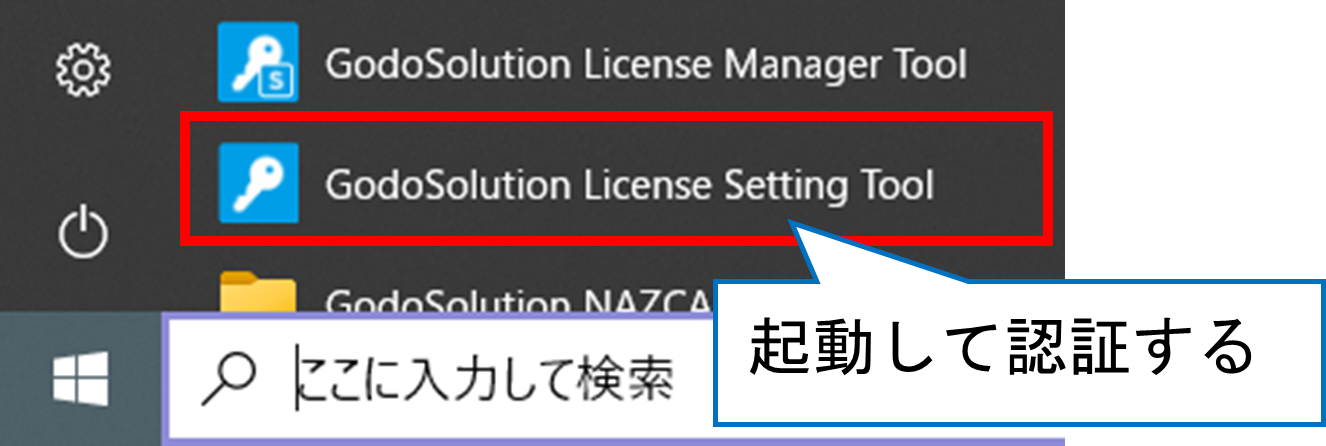
■フローティング方式
(1)Windowsのスタートボタンをクリックします。
(2)[GodoSolution License Manager Tool]で認証します。
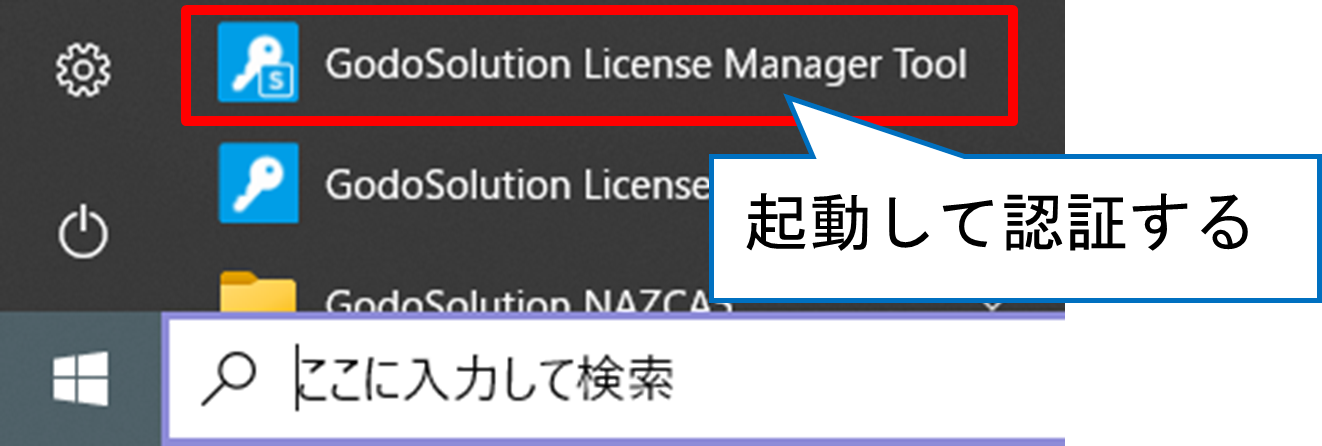
[3]エンタイトルメントID
[エンタイトルメントID]を再度ご確認ください。
メールでお送りしたライセンス証書の[エンタイトルメントID]をコピーし貼り付けていただくと、間違いなく入力することができます。

[4]プロキシ設定
お客様でプロキシの設定をしている場合、[ライセンス設定管理]画面でプロキシの設定をしていただく必要があります。
プロキシ設定は以下でご確認いただけます。
(1) Windowsのスタートボタンをクリックして[設定]をクリックします。
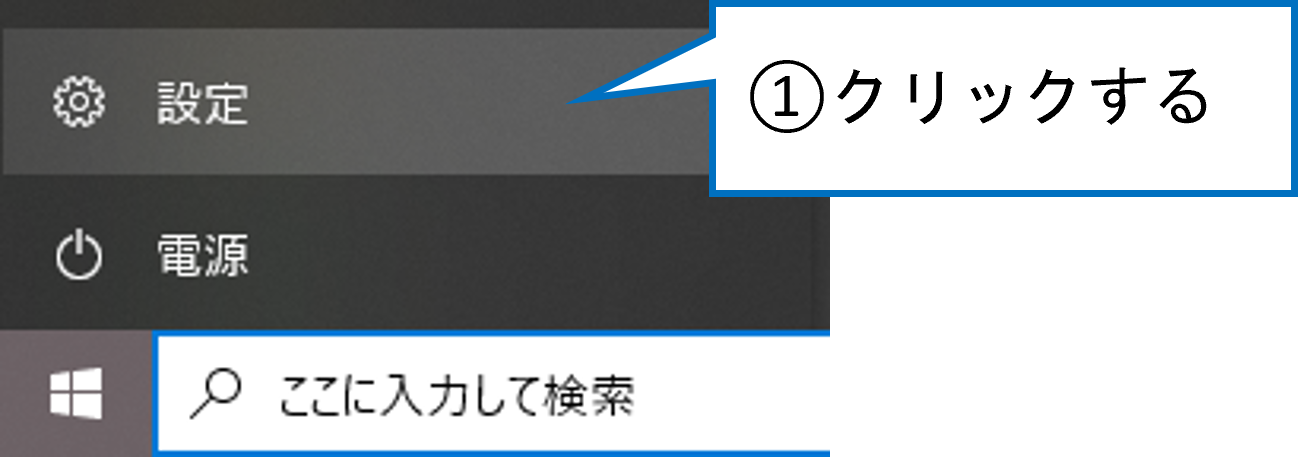
(2)[ネットワークとインターネット]をクリックします。
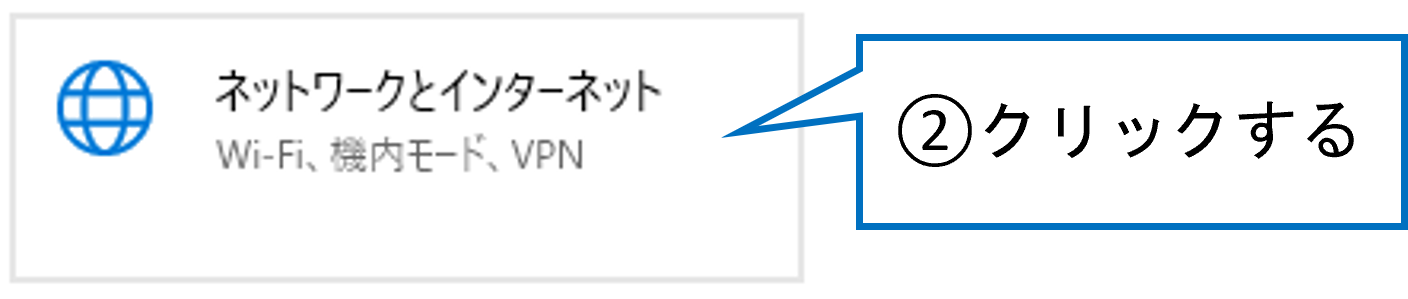
(3)左の項目で[プロキシ]を選択して、プロキシの設定をしているか確認します。
設定している場合は、(4)の手順に進んでください。
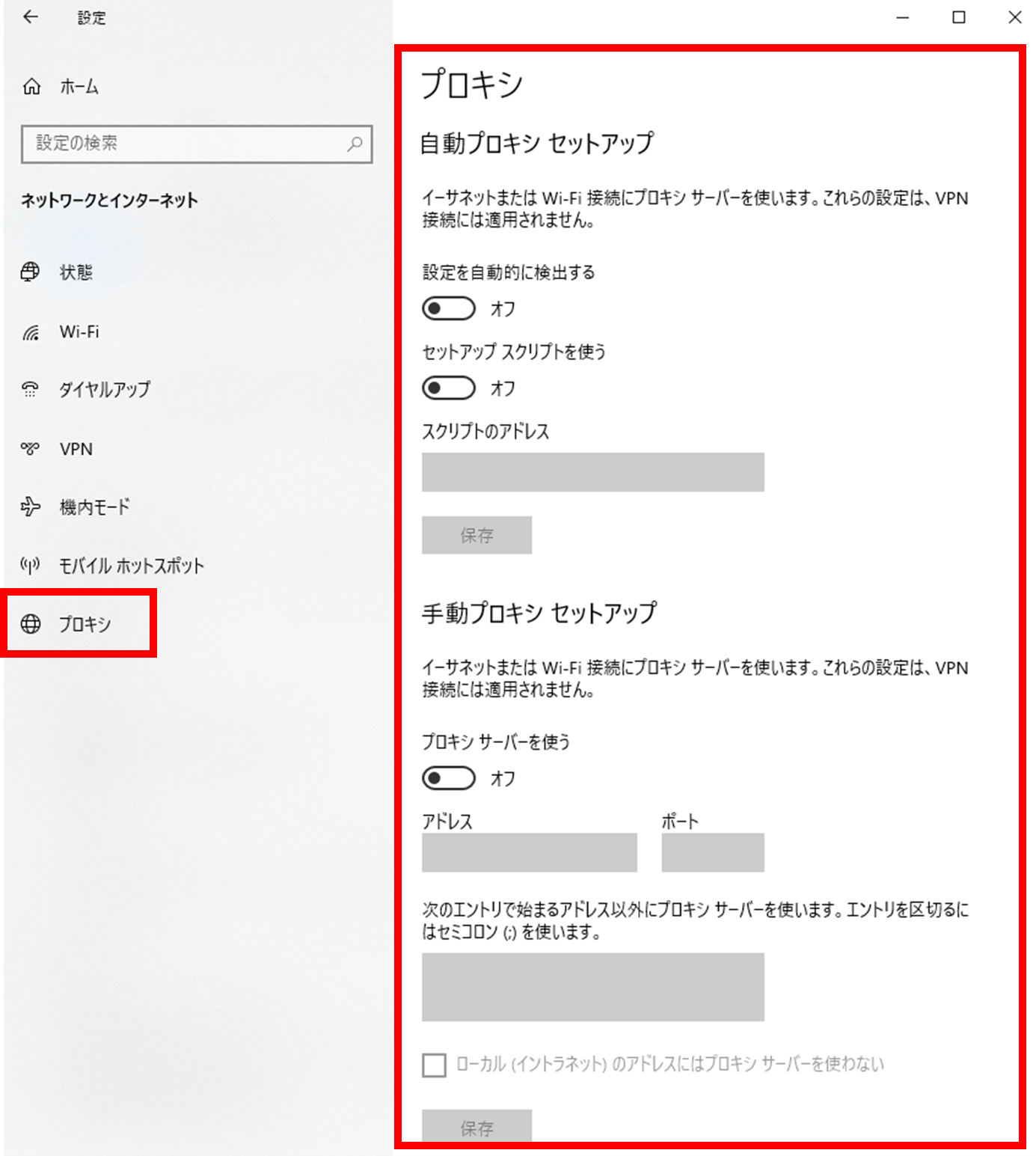
(4)スタンドアロン方式であれば[GodoSolution License Setting Tool] 、フローティング方式であれば[GodoSolution License Manager Tool]を起動し、[プロキシ設定]ボタンから設定します。
■スタンドアロン方式
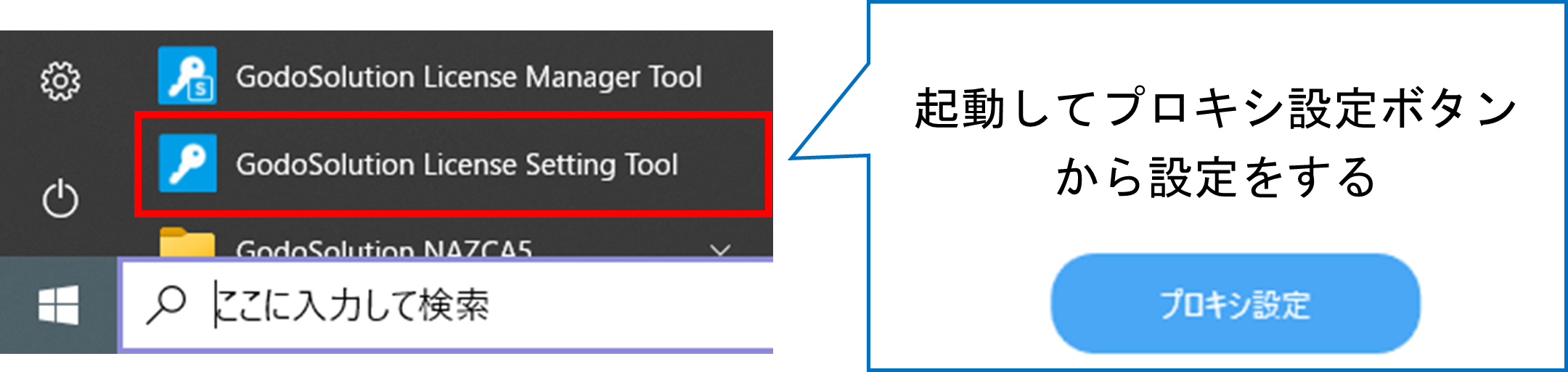
■フローティング方式
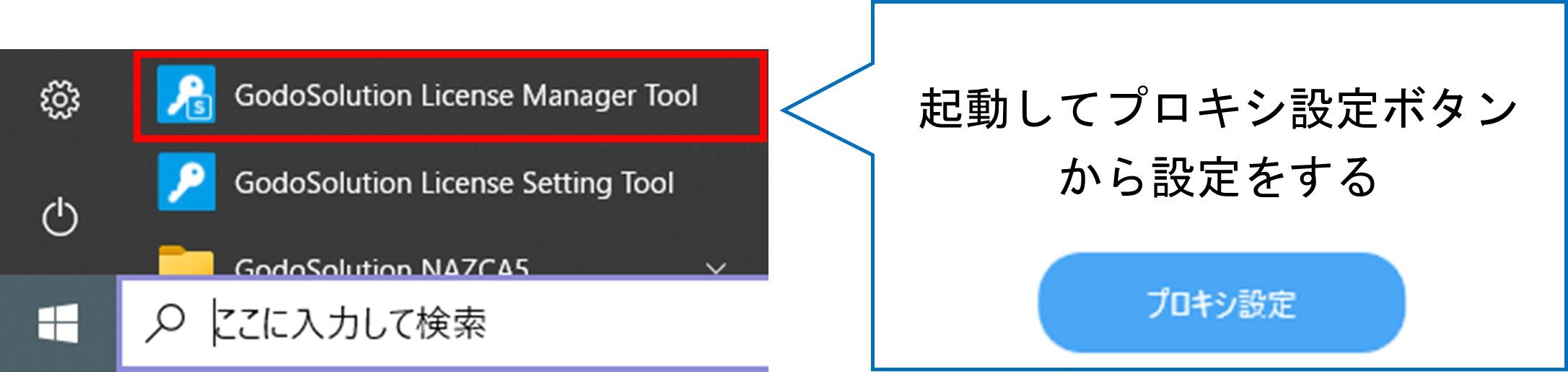
上記で解決しない場合は、弊社のサポート窓口(TEL:053-465-0712 Mail:support@godo.co.jp)までお問い合わせください。
[1]ネットの接続状況
[2]起動しているアプリケーション
[3]エンタイトルメントID
[4]プロキシ設定
[1]ネットの接続状況
スタンドアロン方式・フローティング方式ともにライセンス認証時は、ネットワークに接続する必要がございます。
[2]起動しているアプリケーション
ライセンス方式でライセンス認証時に使用するアプリが異なります。
■スタンドアロン方式
(1)Windowsのスタートボタンをクリックします。
(2)[GodoSolution License Setting Tool]で認証します。
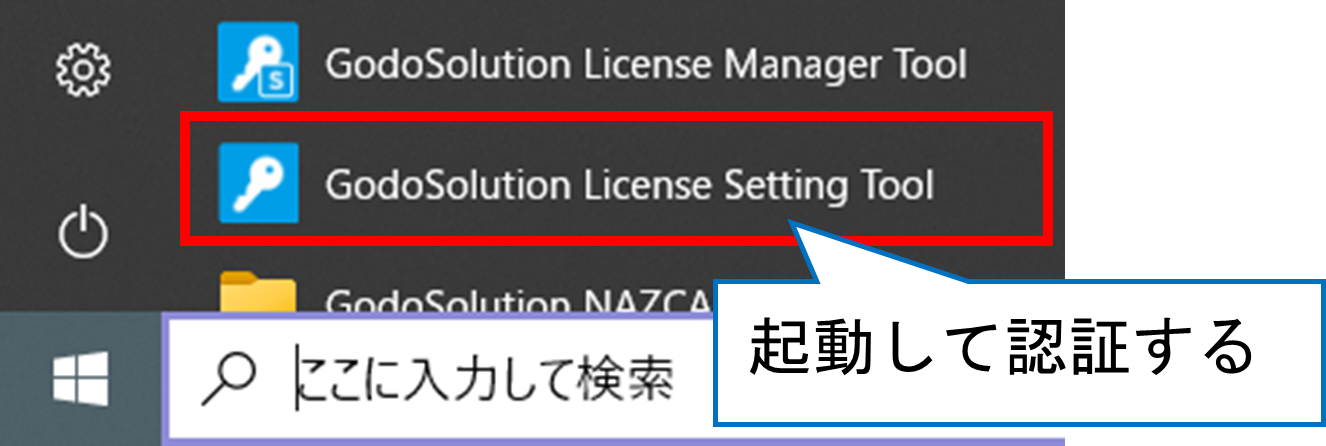
■フローティング方式
(1)Windowsのスタートボタンをクリックします。
(2)[GodoSolution License Manager Tool]で認証します。
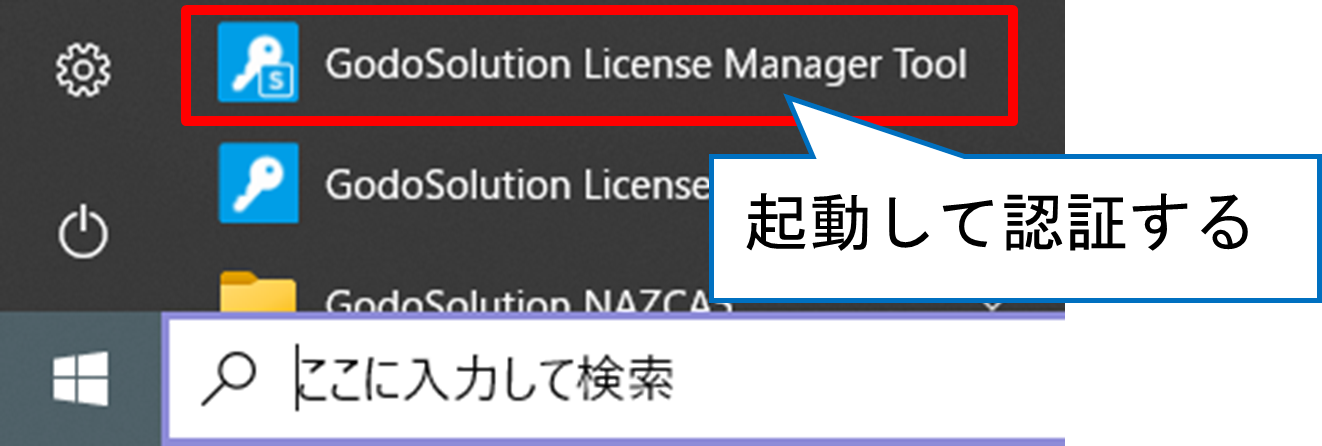
[3]エンタイトルメントID
[エンタイトルメントID]を再度ご確認ください。
メールでお送りしたライセンス証書の[エンタイトルメントID]をコピーし貼り付けていただくと、間違いなく入力することができます。

[4]プロキシ設定
お客様でプロキシの設定をしている場合、[ライセンス設定管理]画面でプロキシの設定をしていただく必要があります。
プロキシ設定は以下でご確認いただけます。
(1) Windowsのスタートボタンをクリックして[設定]をクリックします。
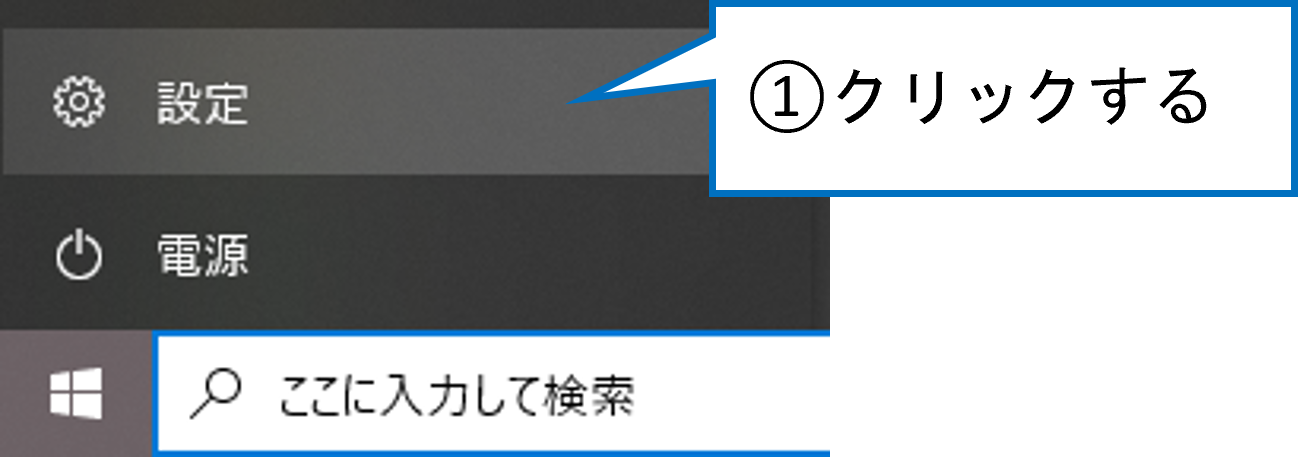
(2)[ネットワークとインターネット]をクリックします。
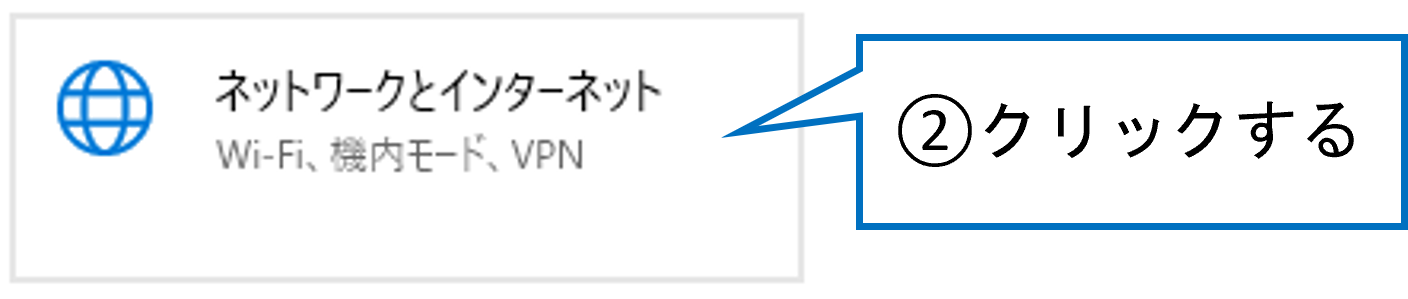
(3)左の項目で[プロキシ]を選択して、プロキシの設定をしているか確認します。
設定している場合は、(4)の手順に進んでください。
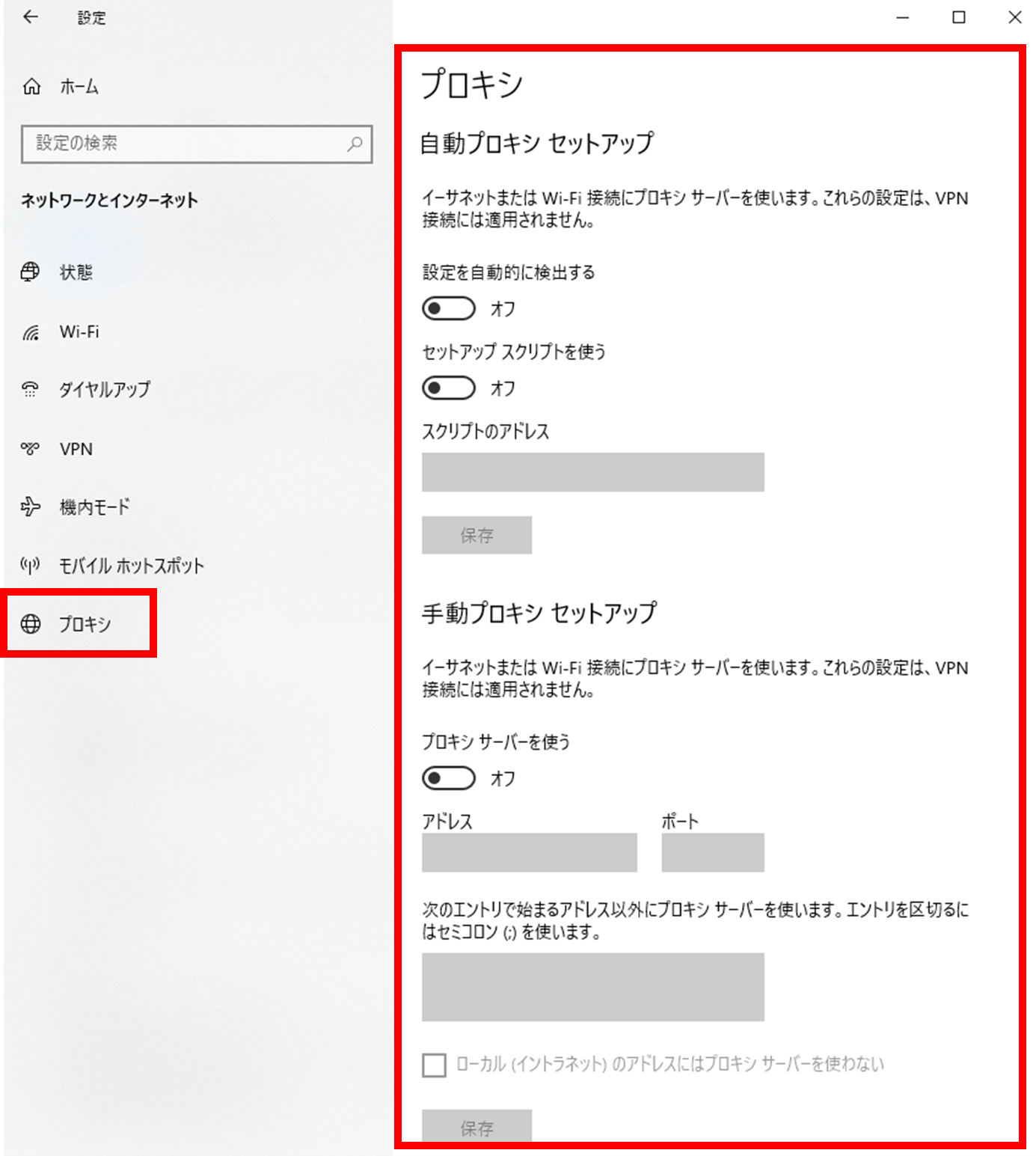
(4)スタンドアロン方式であれば[GodoSolution License Setting Tool] 、フローティング方式であれば[GodoSolution License Manager Tool]を起動し、[プロキシ設定]ボタンから設定します。
■スタンドアロン方式
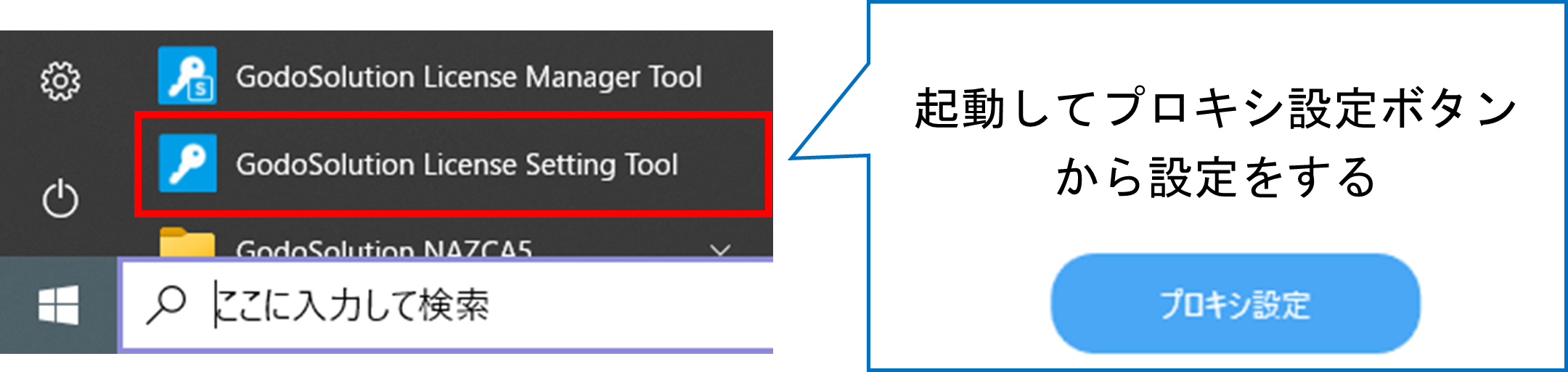
■フローティング方式
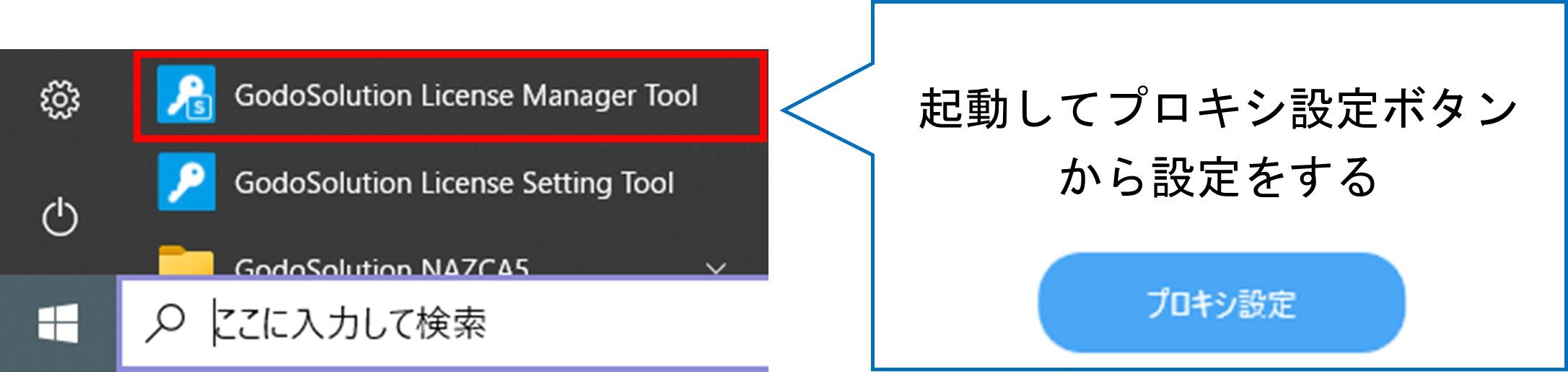
上記で解決しない場合は、弊社のサポート窓口(TEL:053-465-0712 Mail:support@godo.co.jp)までお問い合わせください。
電話・FAX・メールでのお問い合わせ
- TEL
- 053-465-0712
- FAX
- 053-465-0714
営業日は平日の月曜日~金曜日です。営業時間は 10:00~12:00、13:00~17:00です。
営業時間外のお問合せは、翌営業日以降に回答させていただきます。
弊社指定休日については会社カレンダーをご覧ください。
